ホーム > お知らせ > 学情4階デスクトップPCでDVDを見る方法♪
学情4階デスクトップPCでDVDを見る方法♪
こんにちは!
以前、学情4階PCでDVDを見られるようになったよ!とお知らせしましたが、まだデスクトップPCを使ったことがない方も多いのではないでしょうか?
そこでデスクトップPCでDVDを見る方法をサクッとおさらいしましょう!
まずデスクトップPCに関するよくある質問から...
Q.学術情報センターのデスクトップPCは予約制ですか?
A.現在予約は必要ありません。空いている席をご利用ください。
※時期により利用制限がある場合がありますのでご注意ください。
Q.学術情報センター4階にはデスクトップPCが何台ありますか?
A.デスクトップPCは20台あります。
窓側のディスプレイが設置してある席は、タブレット席のためDVD再生はできません。
Q.学術情報センターのデスクトップPCでDVDを見るのにカウンターでの手続きは必要ですか?
A.手続きは必要ありません。
次に、デスクトップPCでDVDを見る方法です
1.デスクトップPC席の札がある席のパソコンの電源を入れます
2.ログイン画面が出たら、ユーザー名:学籍番号、パスワード:CCSのパスワードを入力します
3.デスクトップ画面になったら、ディスク取り出しボタンを押してDVDドライブを開けディスクをセットします
4.下のいずれかの方法でDVD再生用アプリを起動します
【方法1 自動再生の画面から起動する方法】
【方法2 再生用のアプリを選択して起動する方法】
5.WinDVDの画面が開きDVDが再生されます
6.DVDを見終わったらディスクを取り出し、パソコンをシャットダウンしてください。
操作がわからない、などお困りの際はお気軽にスタッフにお声がけください☺☺
2023年11月 7日 部員 | 個別ページ
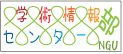


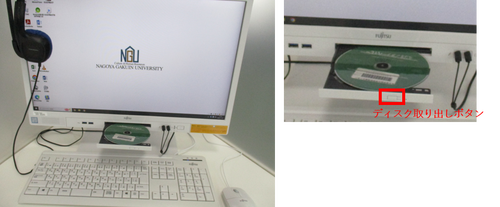
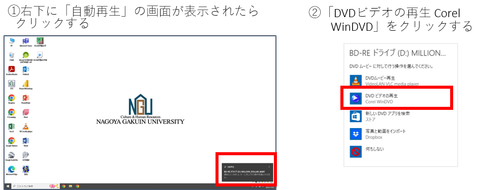
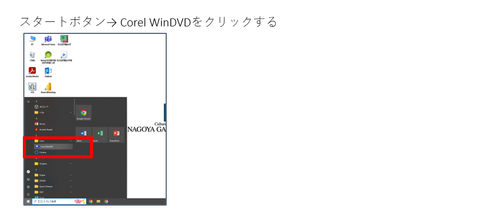
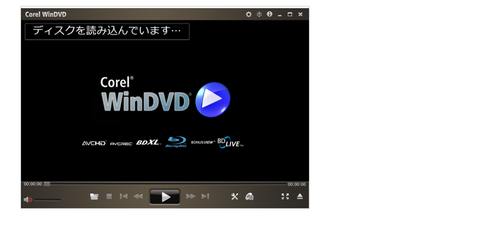

最近のコメント